在使用Excel处理表格时日期和时间是经常要被处理的一类数据。默认的情况下,Excel会判断你输入的数据,如果和日期或时间接近或者日期不规范不是自己想要的格式,那么就要将其设置为想要的日期格式,如何设置呢?如下图的实操案例所示,如何将左侧的日期格式更改为右侧年月日格式呢?小编分享以下2个方法,供大家参考学习使用。
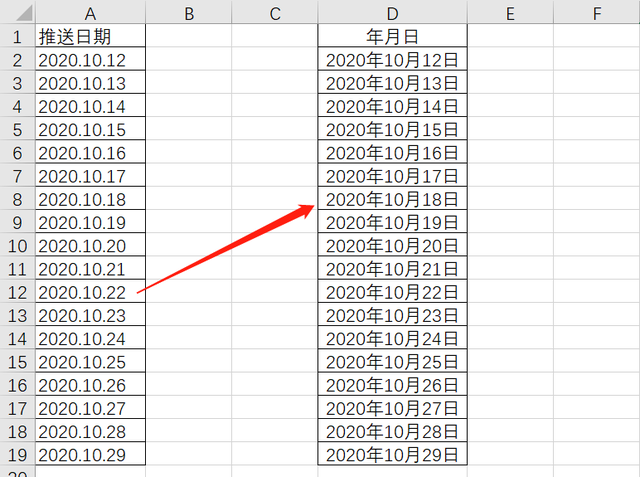
1、函数法
在单元格中输入公式=MID(SUBSTITUTE(A2,”.”,””),1,4)&”年”&MID(SUBSTITUTE(A2,”.”,””),5,2)&”月”&MID(SUBSTITUTE(A2,”.”,””),7,2)&”日”
解题思路:
利用SUBSTITUTE函数先将“.”删除掉,随后利用MID函数分别提取年月份即可。
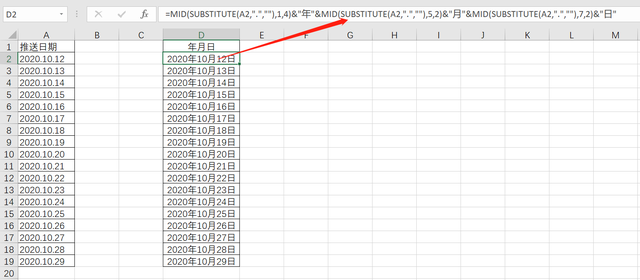
2、分列法
选中区域,点击数据——分列,在打开的文本导向中,将分隔符设置为其他,然后输入“.”,随后选择好位置,最后利用&将数据连接起来。
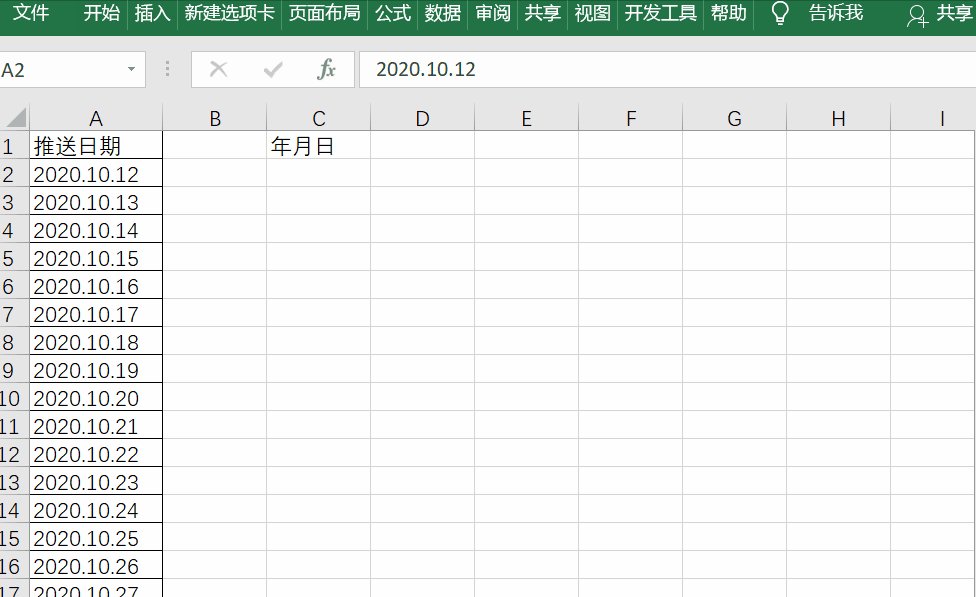

 iOS
iOS Android
Android Windows
Windows macOS
macOS